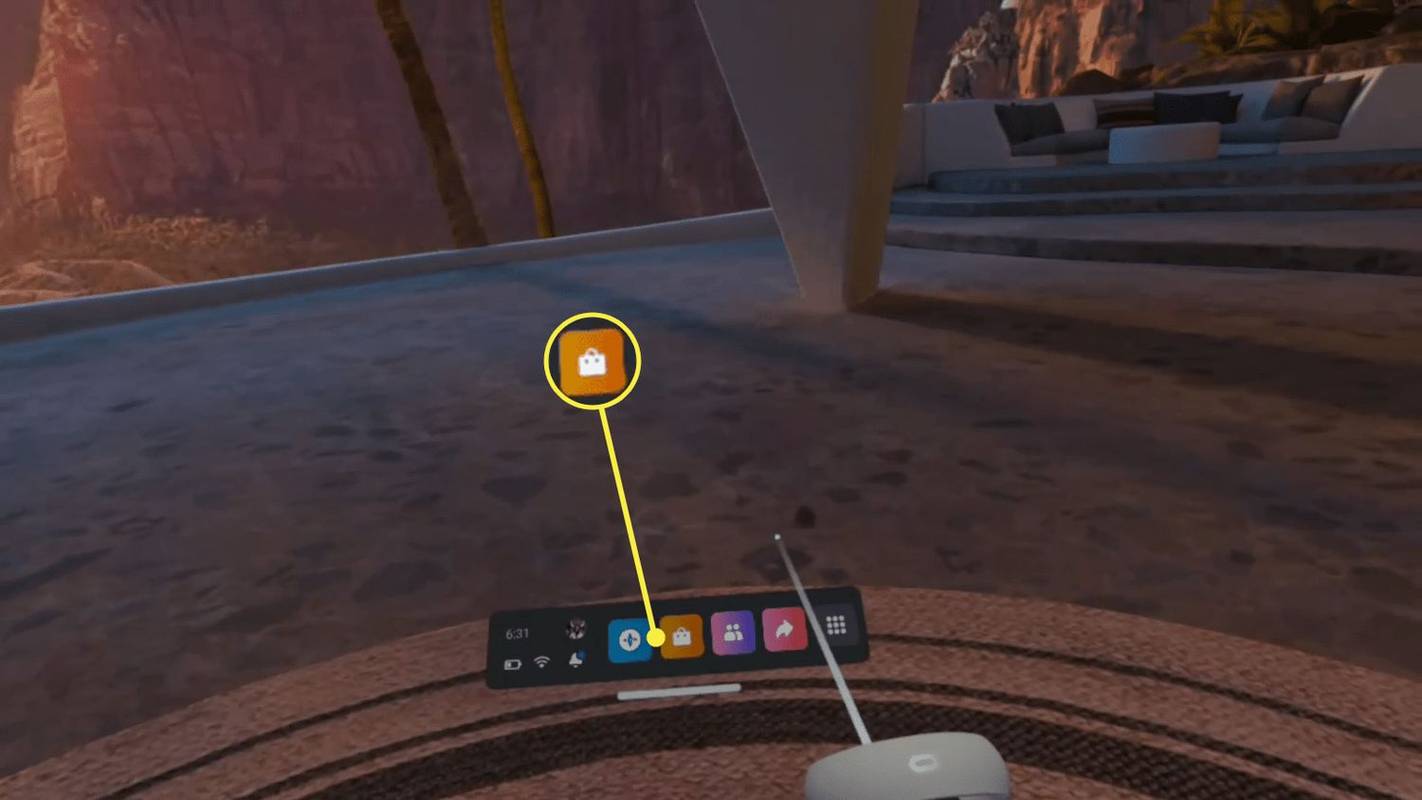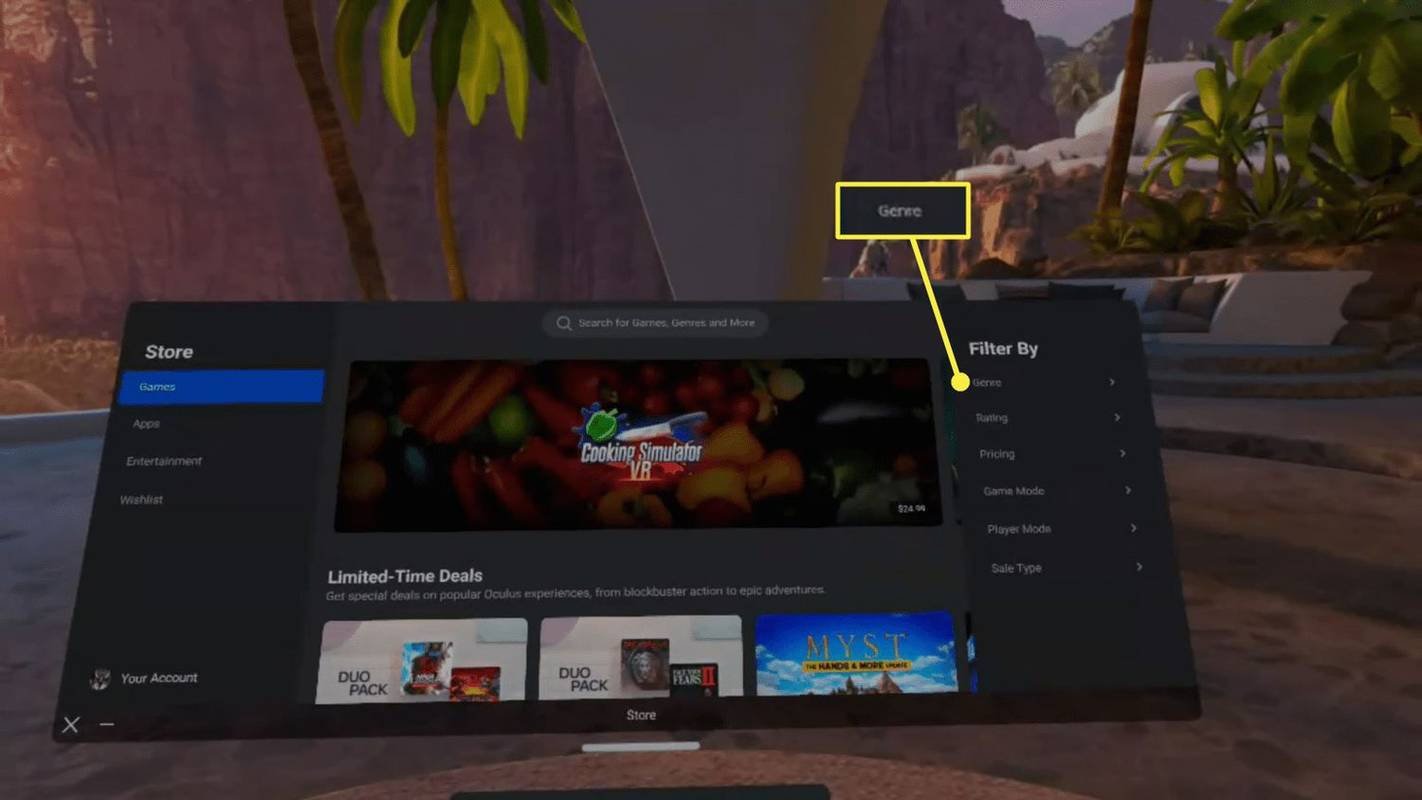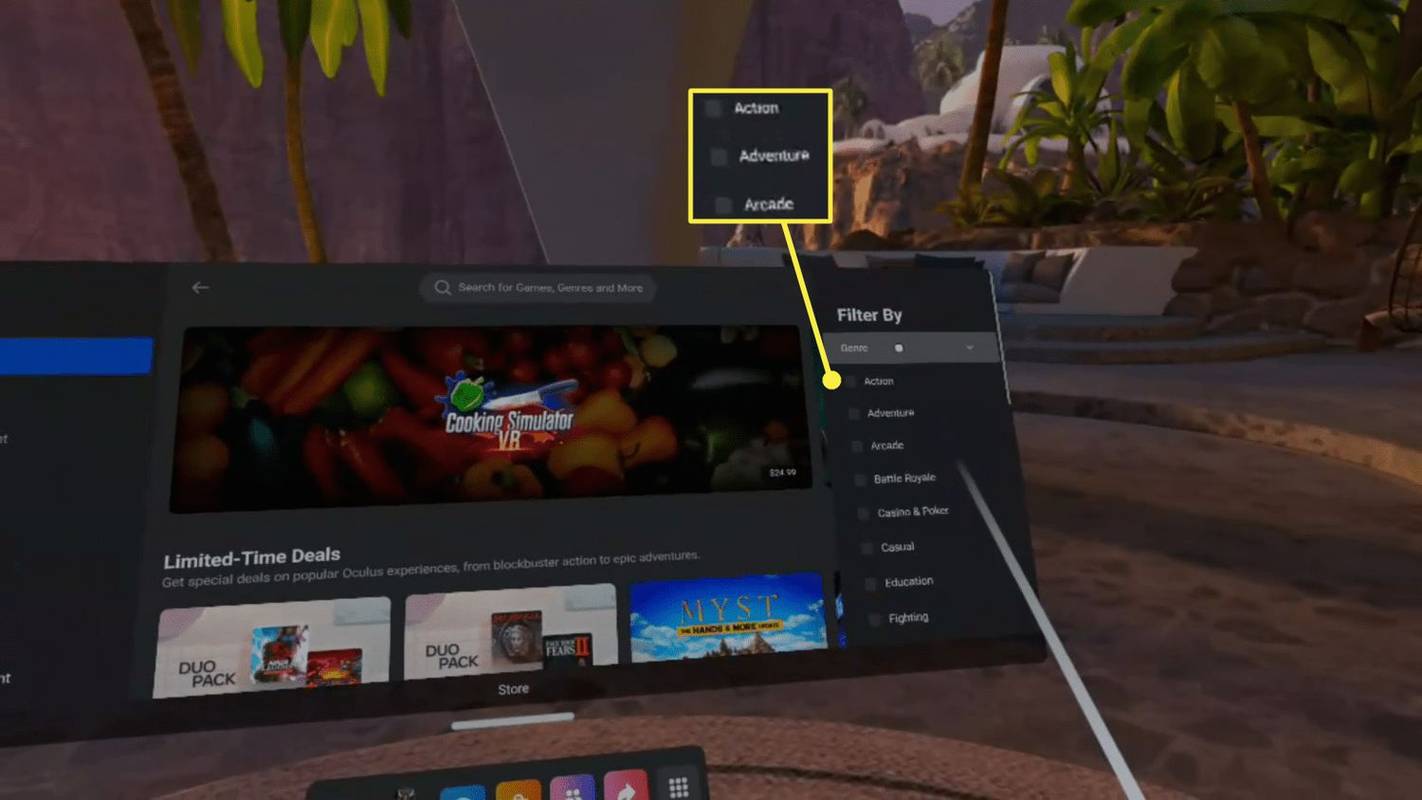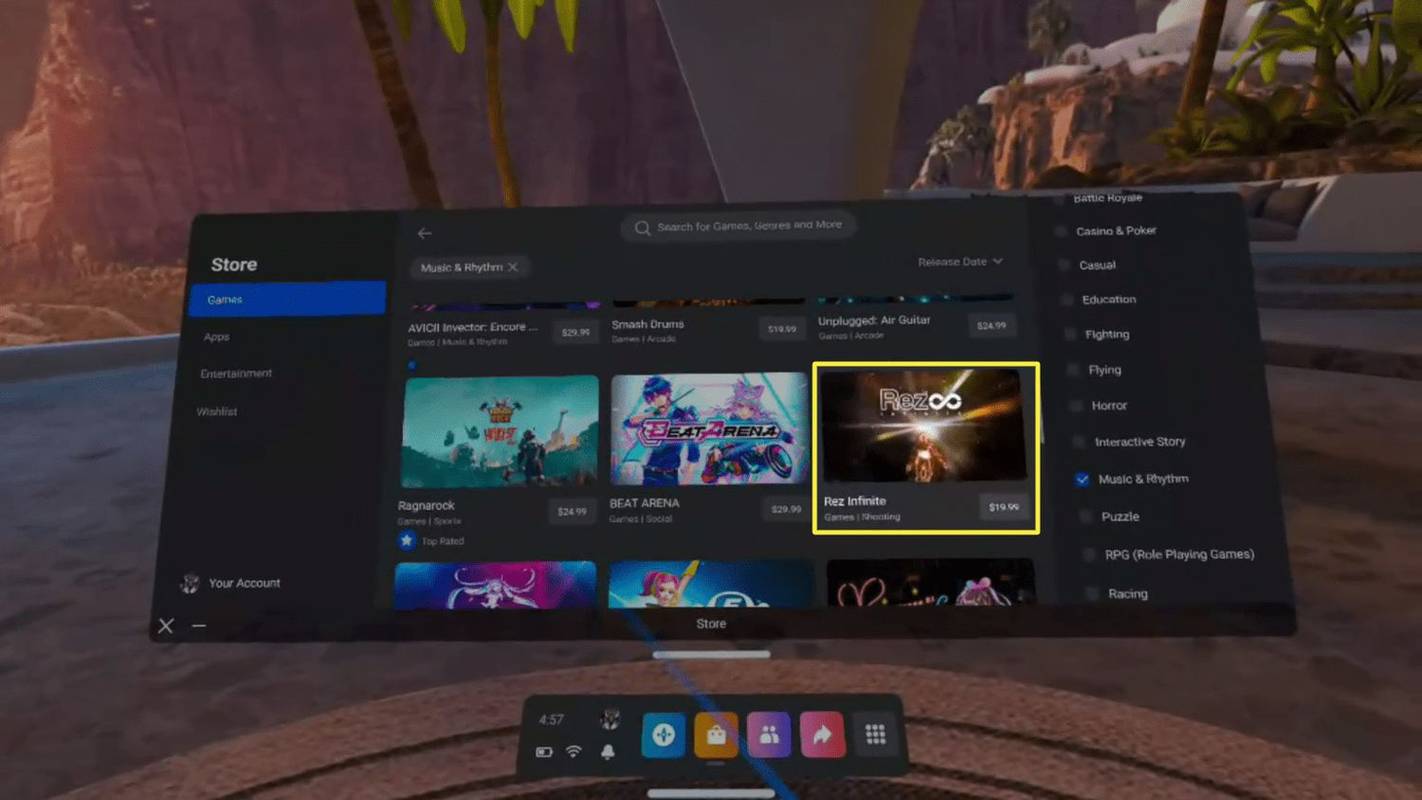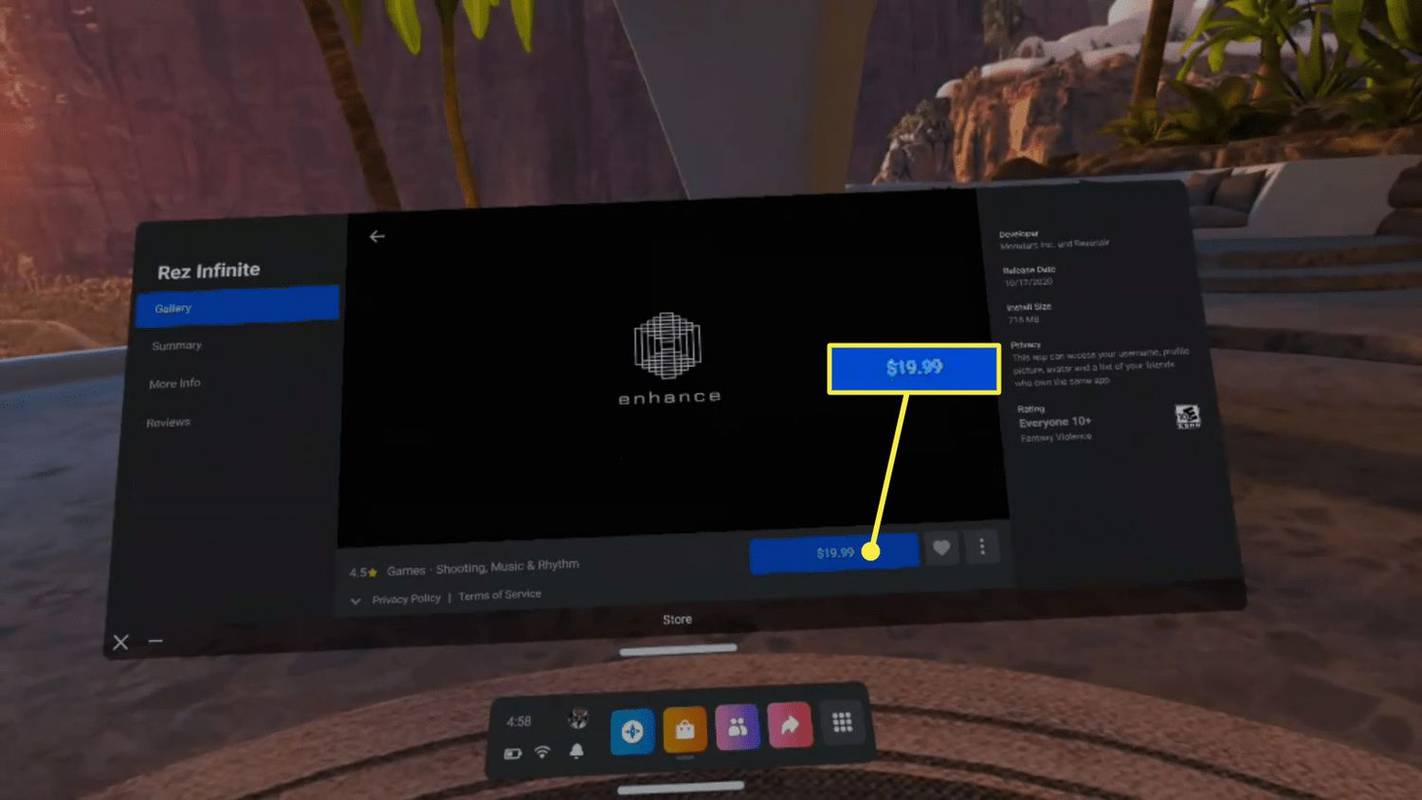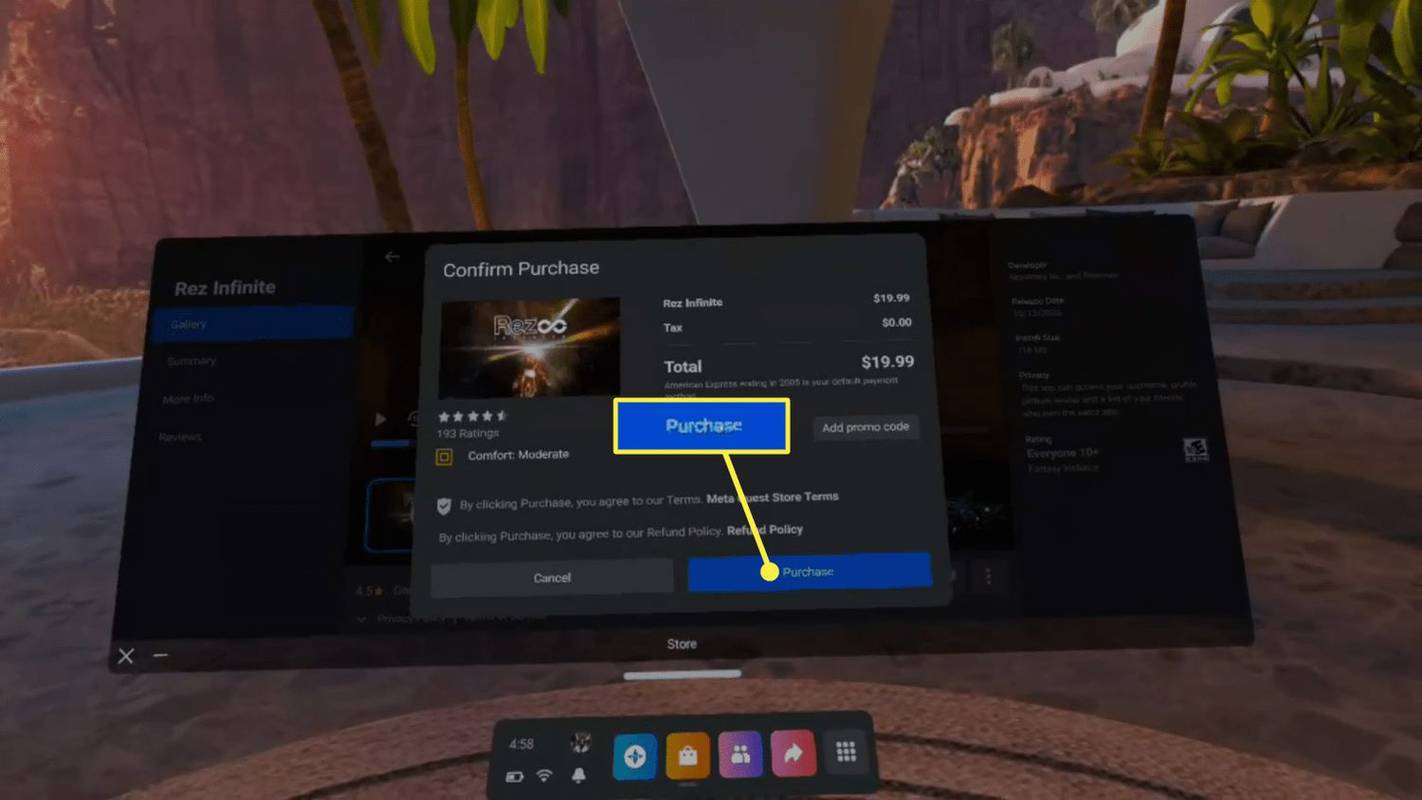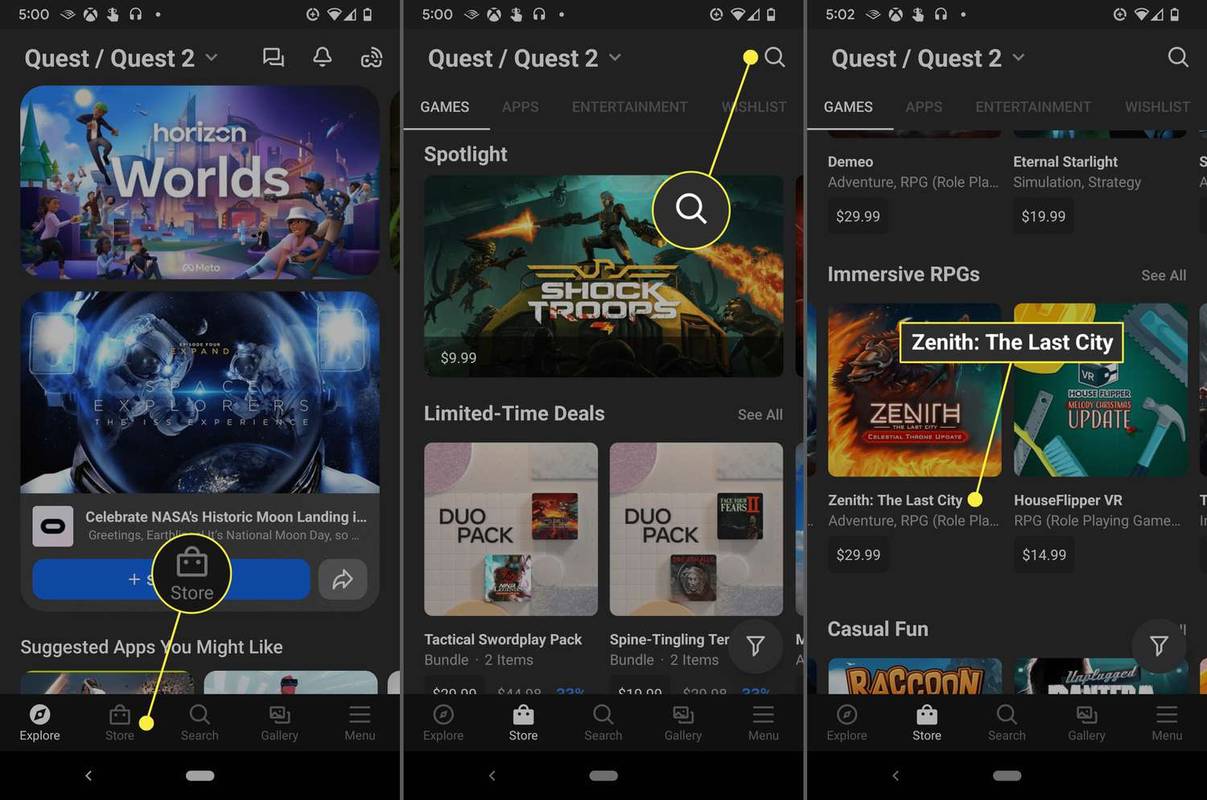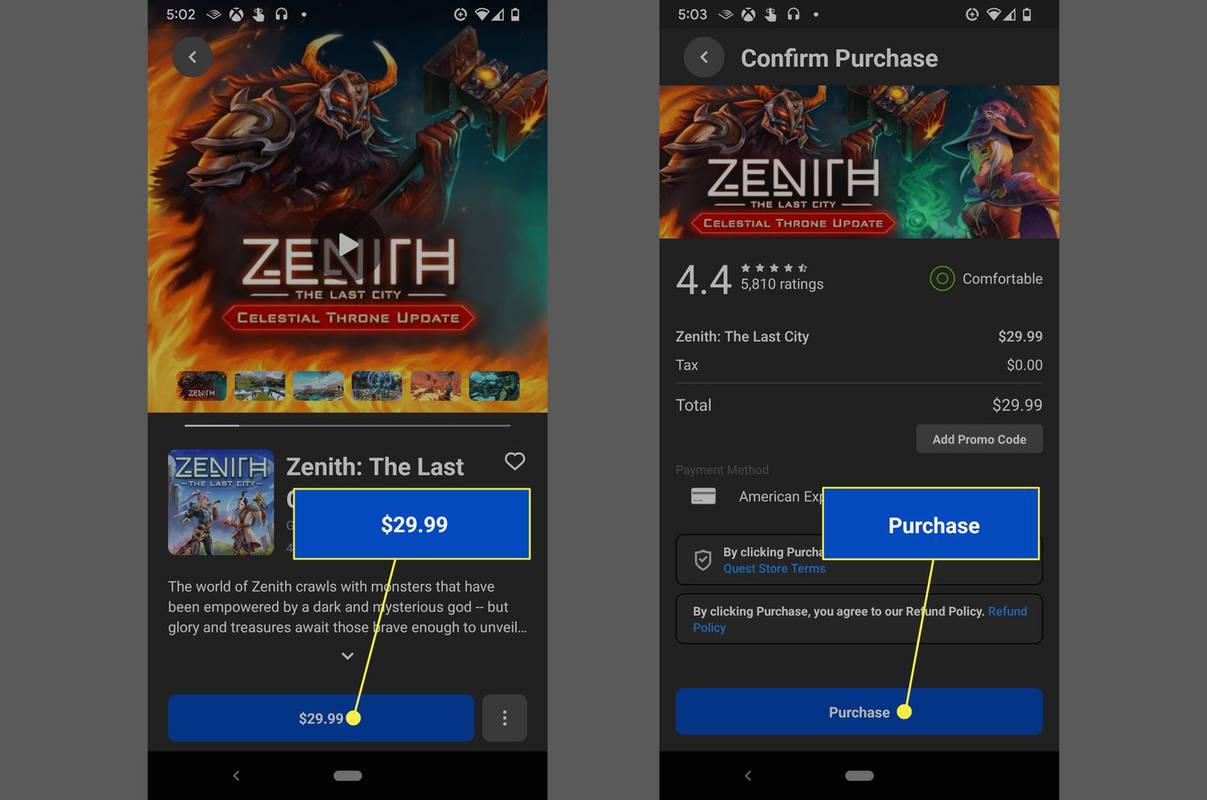Mida teada
- Peakomplektist: Oculuse nupp parempoolsel puutekontrolleril > poe ikoon > mängu tahad > hinna nupp > ostma .
- Rakenduses: Quest/Quest2 tuleb kuvada > Kauplus > mängu tahad > hinna nupp > ostma .
- Töölauarakenduse kaudu ostetud mängud teevad sedatüüpiliseltmängige arvutis, kuid peate oma Quest 2 ühendama.
See artikkel selgitab, kuidas osta Meta Quest 2 abil uusi mänge.
Kuidas osta mänge Quest 2 jaoks VR-i peakomplektist
Kui kasutate juba VR-i ja soovite kiiresti uue mänguga alustada, on parim viis osta mäng Quest 2 poe kaudu. Saate poodi igal ajal juurde pääseda, vajutades Oculuse nuppu paremal Oculuse puutetundlikul kontrolleril ja valides tööriistaribalt poe ikooni. Niikaua kui olete juba varem mobiili- või lauaarvutirakenduse kaudu Oculuse ostude jaoks makseviisi lisanud, saate mänge osta otse Quest 2 poest VR-ist lahkumata.
Oculuse töölauarakendusel on ka kauplus, kuid see on keskendunud mängudele Rift ja Rift S. Saate selle rakenduse kaudu mänge osta ja neid mängida, kui teie Quest 2 on ühendatud VR-valmidusega arvutiga, kuid te ei saa neid mängida ühendamata Quest 2-s, kui see pole mängu üksikasjades täpsustanud, et see on ristost. ühilduvad.
VR-is Quest 2 poest mängu saate osta järgmiselt.
-
Tööriistariba kuvamiseks vajutage parempoolsel puutekontrolleril nuppu Oculus ja valige poodi (poekott).
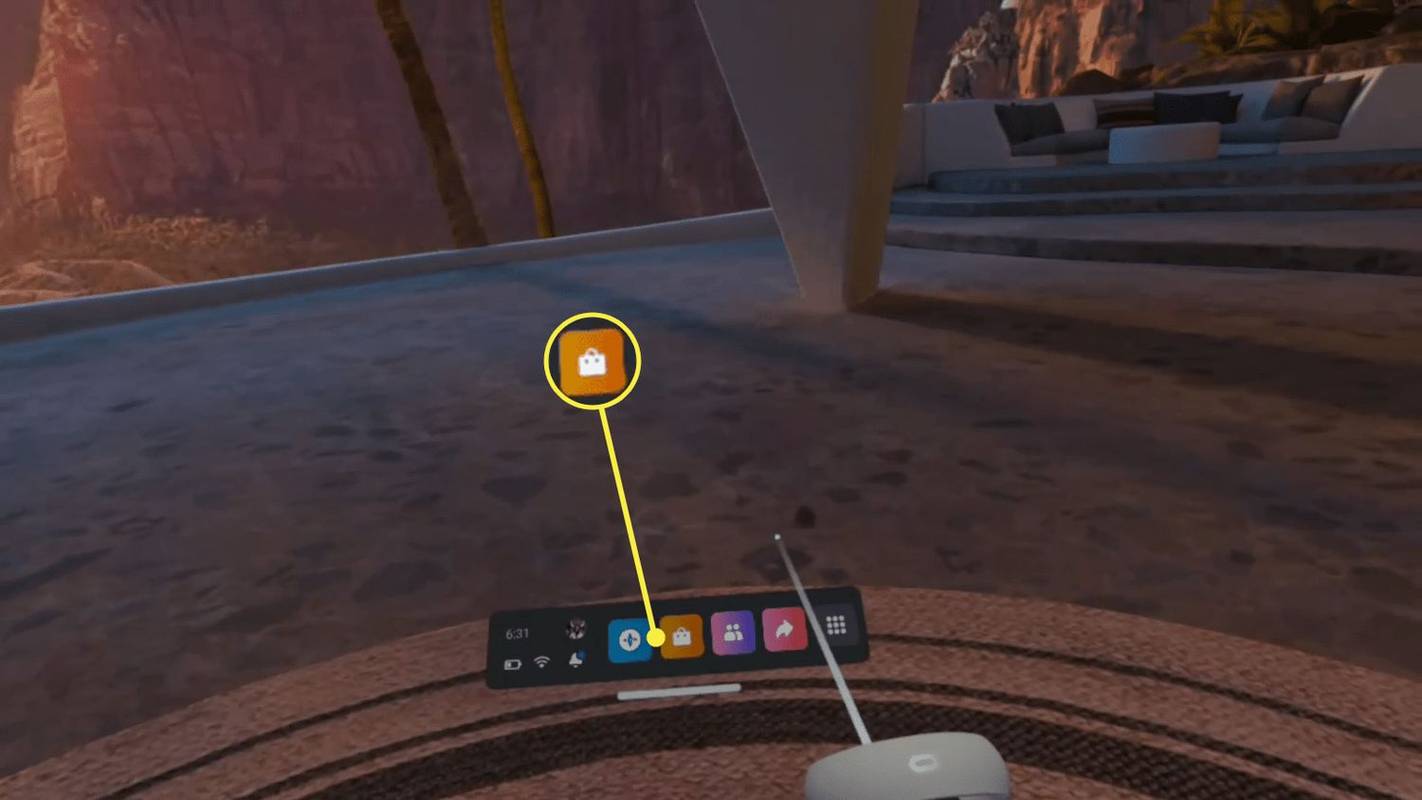
-
Kerige mängude loendit, kasutage konkreetse mängu otsimiseks otsinguvälja või valige paremal olev filter, näiteks žanr .
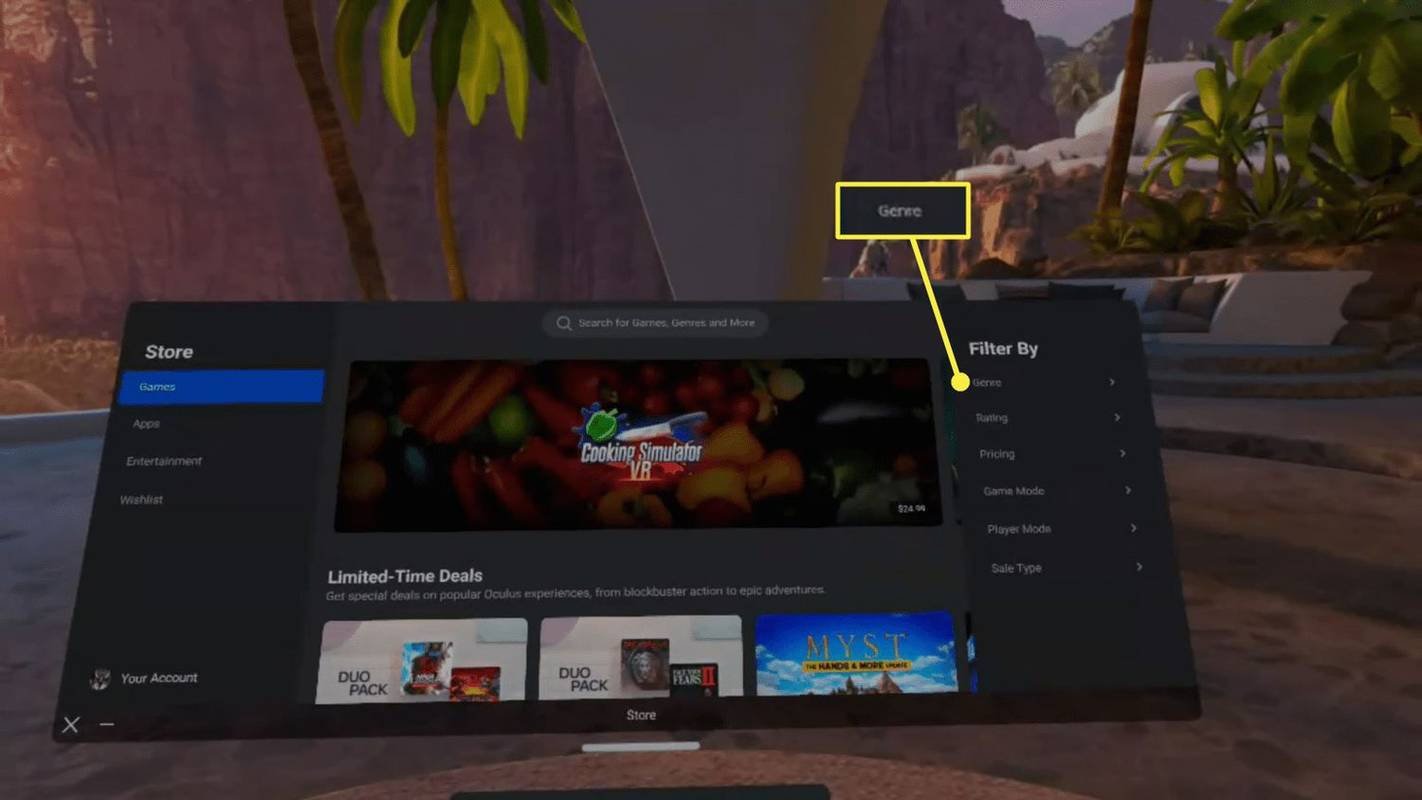
Samuti saate valida otsinguvälja ja sisestada konkreetse mängu nime või kerida allapoole, et näha pakkumiste ja soovitatud mängude valikut.
-
Kitsendage otsingut, valides a žanri valik .
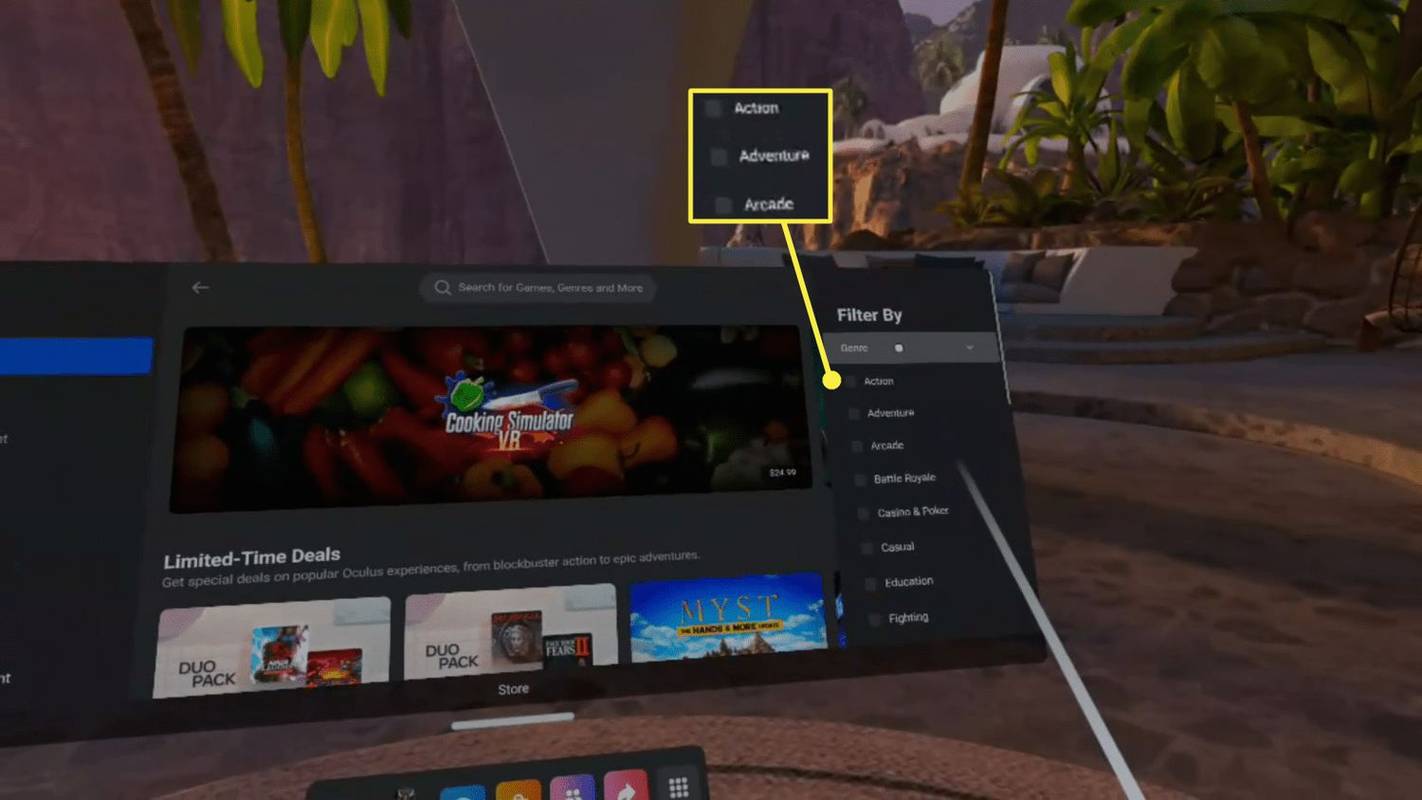
-
Otsige üles ja valige a mängu sa soovid.
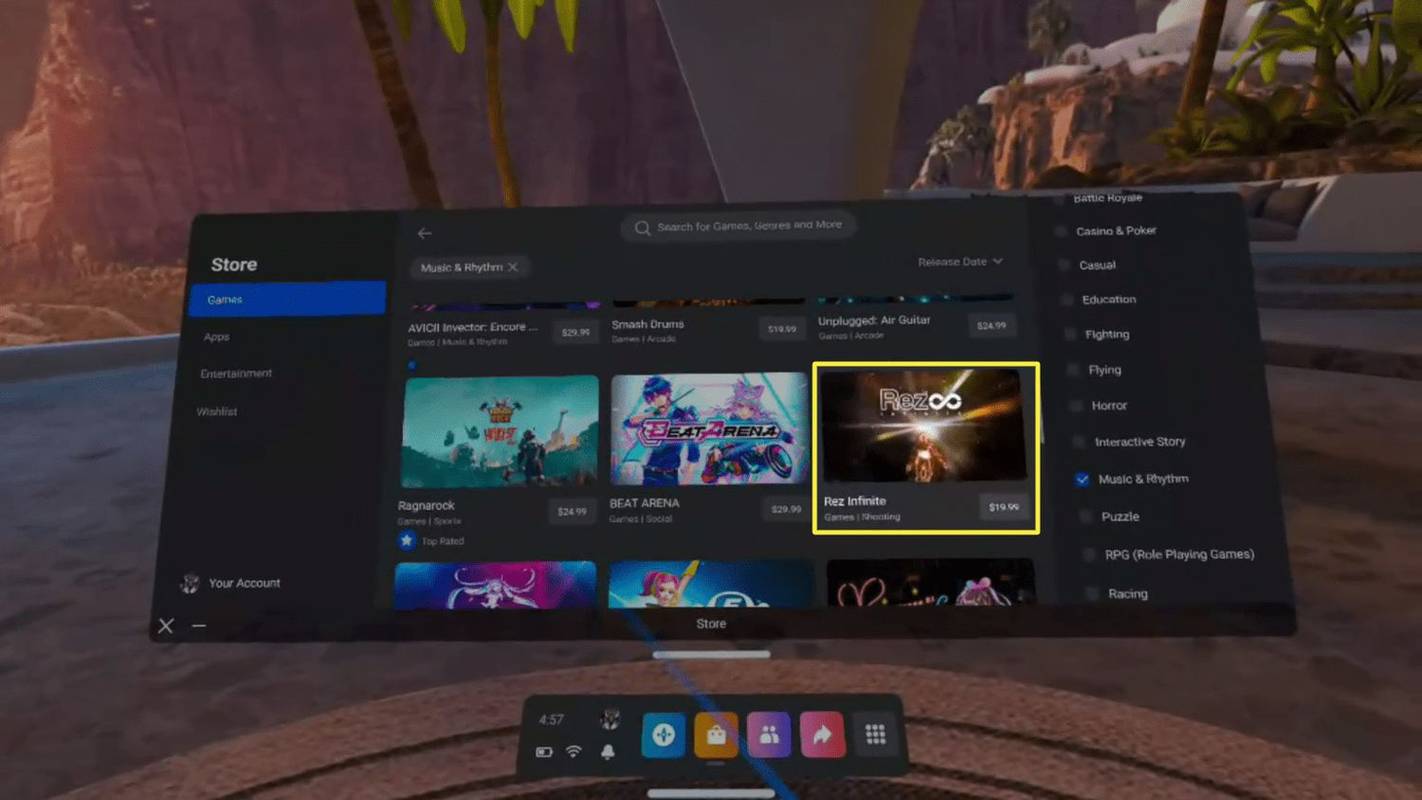
-
Valige sinine hinna nupp .
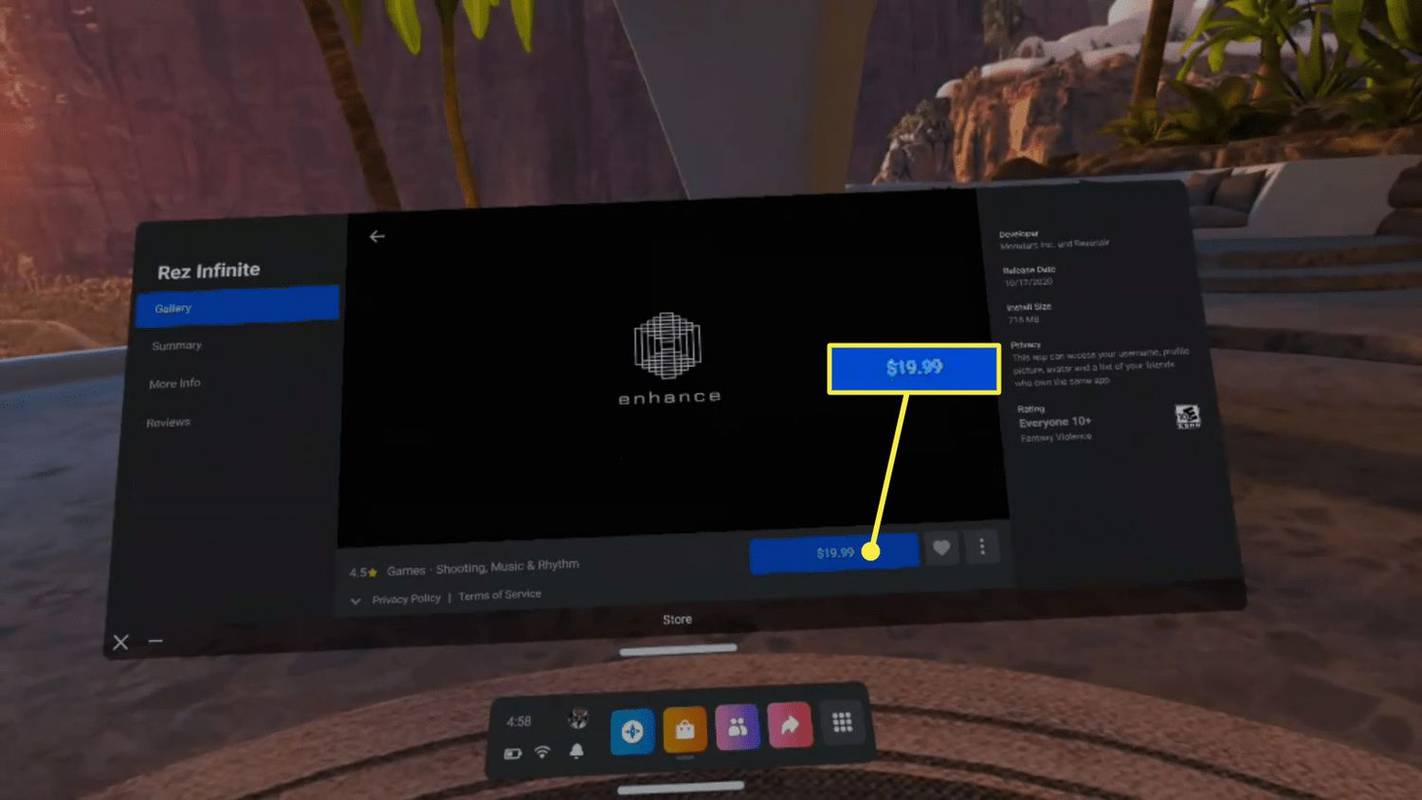
-
Valige ostma .
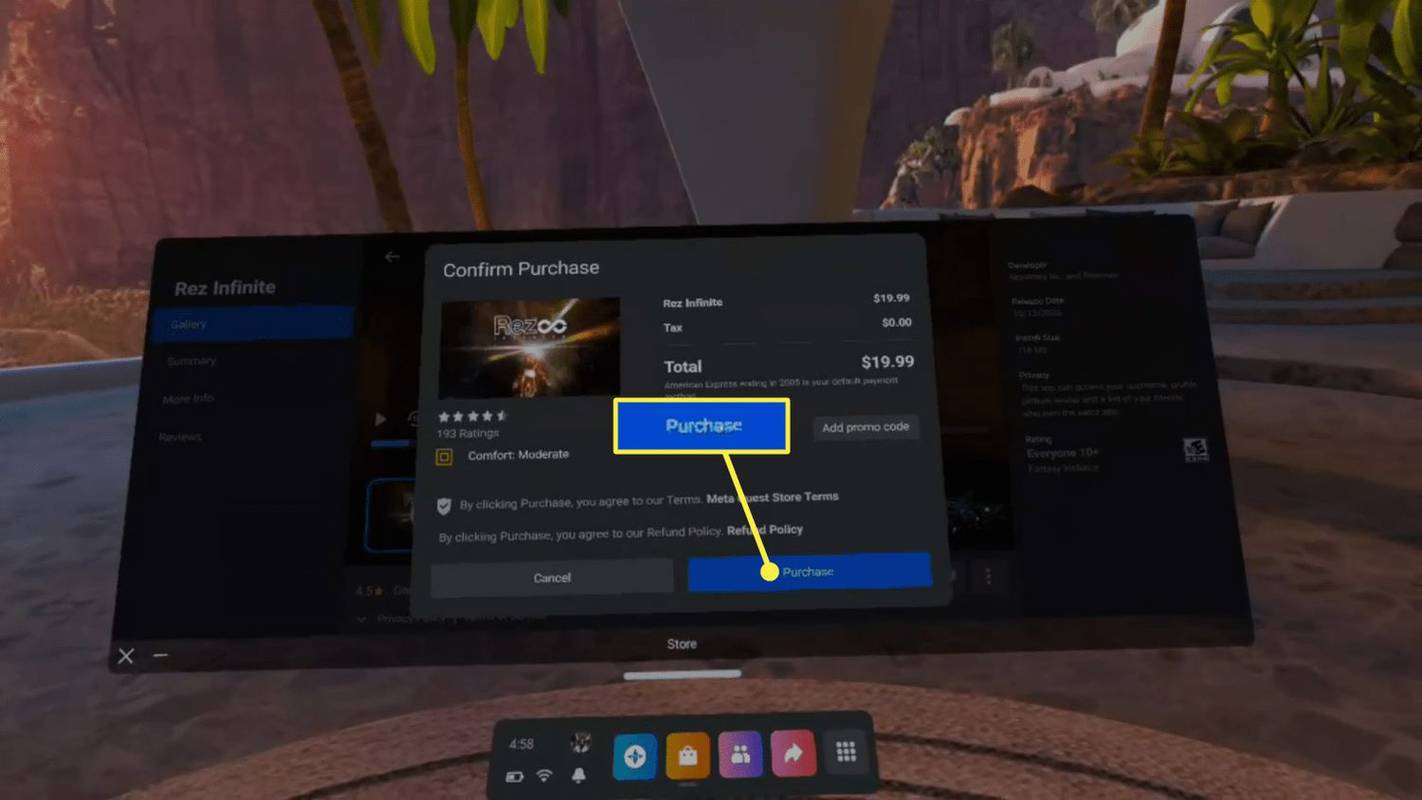
-
Teie vaikemakseviisilt võetakse tasu ja mäng lisatakse teie kogusse.
ühendage mitu JPEG ühte pdf-i aknasse
Kuidas osta mänge Quest 2 jaoks mobiilirakenduse kaudu
Quest 2 poe esikülg on mugav, kui kasutate juba VR-i, kuid mobiilirakendus võimaldab teil vaadata uusi mänge ja teha oste igal ajal, kui soovite. Kui olete lapsevanem ja olete oma teismelistega seadistanud Oculuse mängude jagamise, on mobiilirakendus suurepärane võimalus neile mänge osta, ilma et peaksite ise VR-i kasutama.
Kui teie rakendusega on ühendatud muid peakomplekte (nt Rift või Rift S), veenduge, et rakenduse paremas ülanurgas on kirjas Oculus/Oculus 2. Kui seda ei juhtu, puudutage seal kuvatava peakomplekti nime ja valige Oculus/Oculus 2. Kui te seda ei tee, võite lõpuks osta mänge valele platvormile.
-
Puudutage oma telefoni rakenduses Meta Quest Kauplus .
-
Leidke a mängu tahad osta.
kuidas kuuldavalt raamatuid osta
Saate puudutada suurendusklaasi nime ja sisestada mängu nime või kerida alla, et vaadata erinevaid kategooriaid.
-
Puudutage valikut mängu sa soovid.
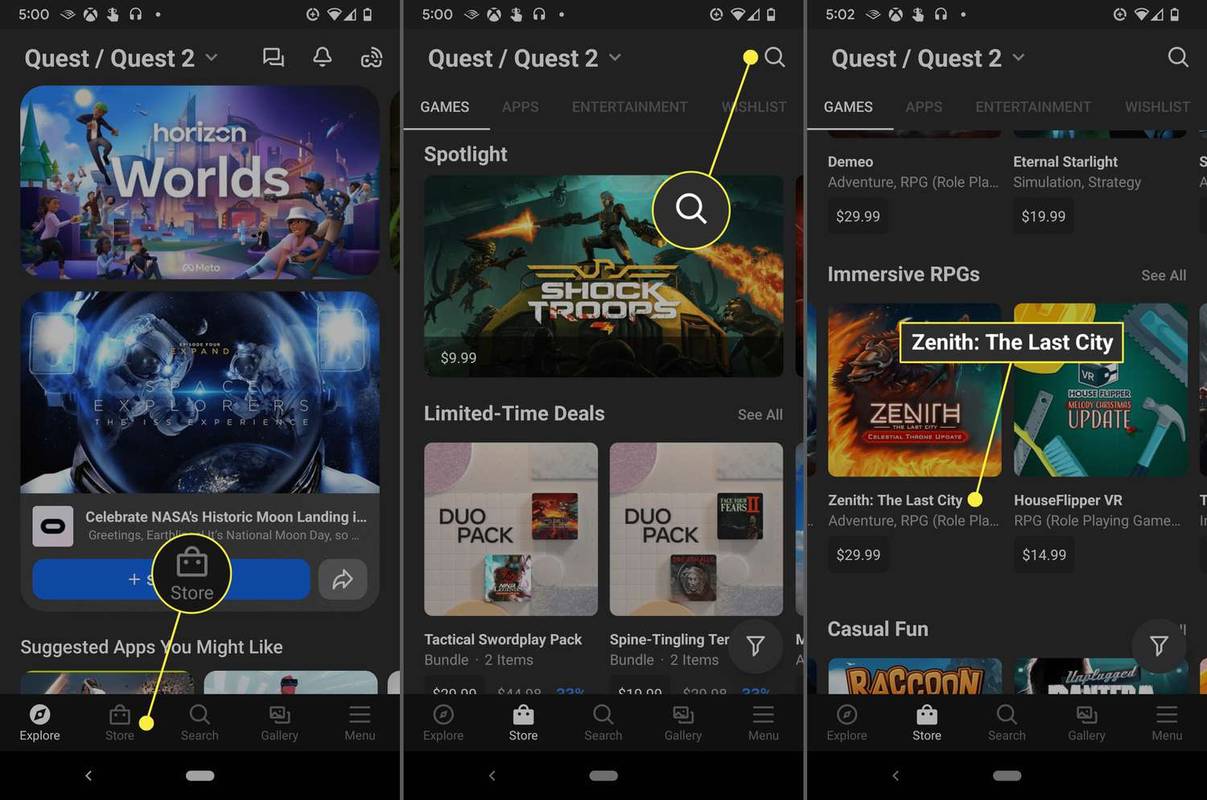
-
Puudutage sinist hinna nupp .
-
Puudutage ostma .
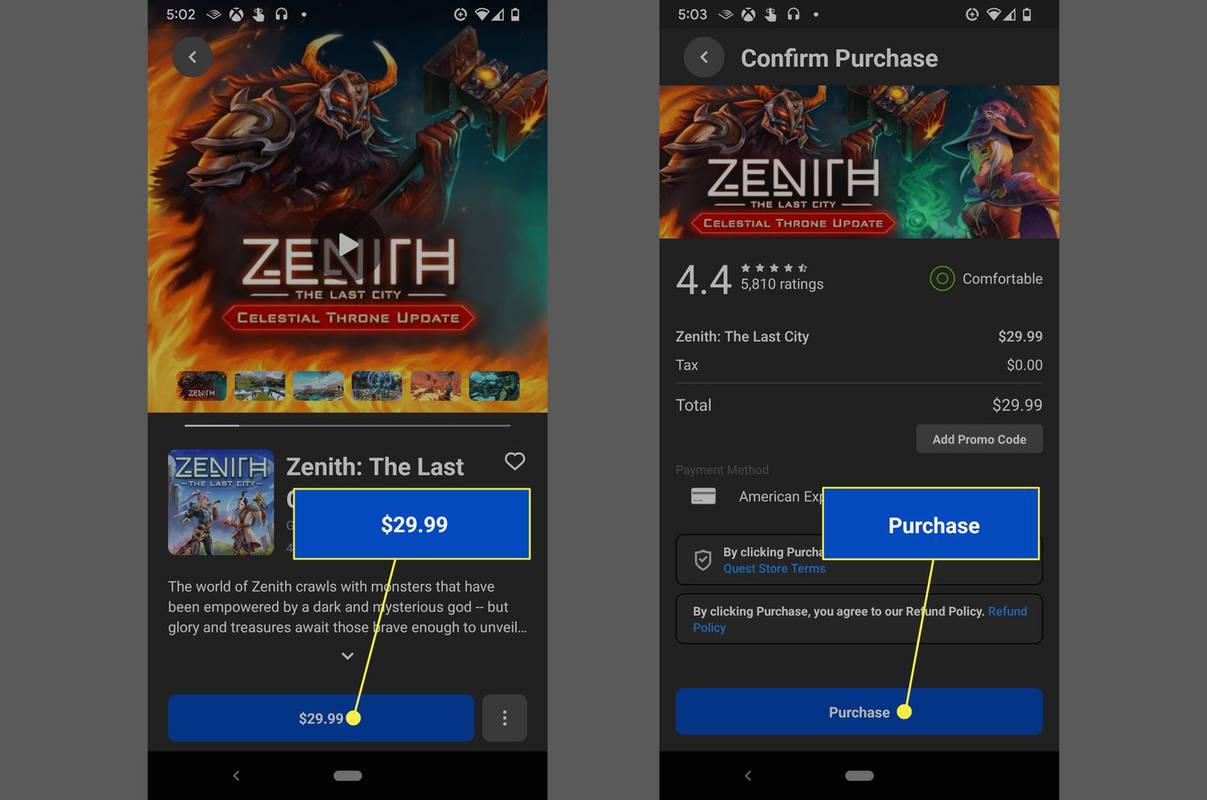
-
Teie vaikemakseviisilt võetakse tasu ja mäng lisatakse teie Quest 2 teeki.
Kuidas osta mänge Meta (Oculus) Quest 2 jaoks
Quest 2-l on sisseehitatud kauplus, millele pääsete juurde virtuaalreaalsuses (VR), nii et saate osta mänge, neid alla laadida ja otse tegevusse hüpata ilma peakomplekti eemaldamata. Mobiilirakendus sisaldab ka sama kauplust, mis võimaldab teil vabal ajal sirvida Quest 2 mänge, kui te pole VR-is, sooritada oste ja panna mänge allalaadimiseks järjekorda. Kui ostate Quest 2 mängu mobiilirakenduste poest, laaditakse see alla järgmisel korral, kui lülitate peakomplekti sisse ja ühendate selle Internetiga.
Mängude tagastamine Meta (Oculus) Questi ja Questi 2 kauduMis on Oculus Quest Crossi ost?
Ristost on funktsioon, mis võimaldab teil osta teatud mänge ühe korra ja seejärel mängida neid nii lõastatud kui ka ühendamata režiimis. Kui ostate mängu Quest 2 poest, saate tavaliselt juurdepääsu ainult mängu Quest 2 versioonile. Samamoodi, kui ostate mängu Oculuse töölauarakenduste poest, saate tavaliselt juurdepääsu ainult mängu lauaarvutiversioonile, mida saate mängida Rift, Rift S või lõastatud Quest 2-ga.
Kui mäng on märgitud ristostmiseks, saate selle osta Quest 2 poest ja saada juurdepääsu ka lauaarvuti versioonile või osta selle töölauarakenduse kaudu ja saada juurdepääsu ka Quest 2 versioonile. Meta peab loendit ristostumängudest , kuid kõige kindlam viis veendumaks, et mäng teie Quest 2-ga ka tegelikult töötab, on osta see VR-i Quest 2 poest või mobiilirakendusest, mille aktiivseks peakomplektiks on valitud Quest/Quest 2.
Kuidas saada Meta Questi ja Quest 2 jaoks tasuta mänge KKK- Kas Meta Quest 2 on mängudega kaasas?
Jah, Quest 2-ga on kaasas mõned eelinstallitud mängud, kuid need on vaid tehnilised demod, nii et soovite niipea kui võimalik alla laadida rohkem mänge.
- Milliste kaartidega saab Meta (Oculus) Quest 2 jaoks mänge osta?
Quest 2 mängude ostmiseks saate kasutada mis tahes suuremat krediit- või deebetkaarti (Visa, Mastercard jne) või isegi oma PayPali kontot. Saate oma Meta Questi makseviisi igal ajal muuta.
- Kas ma saan mängida Steam VR mänge oma Meta (Oculus) Quest 2-ga?
Jah. To mängida Steam VR mänge Meta Quest 2-s , ühendage ühilduv USB-kaabel arvuti ja peakomplektiga. Lülitage Quest sisse, valige Jätka arvutis Meta (Oculus) Linki lubamise hüpikaknas, seejärel pange peakomplekt pähe ja valige Luba Oculus Link .